1
Vos projets / Re : LaBox" : Une Centrale DCC polyvalente et abordable
« Dernier message par Thierry le septembre 15, 2025, 04:25:45 pm »Je pense que oui.
Le forum LOCODUINO est consacré aux discussions ayant trait à l'utilisation de l'Arduino dans les automatismes et les animations pour le train miniature. Nous avons eu récemment quelques inscriptions de personnes ayant des projets plus généraux mais surtout inapplicables au train miniature. Si votre projet ou vos questions ne concernent pas le modélisme ferroviaire, ne vous inscrivez pas, vous perdriez votre temps et nous aussi.
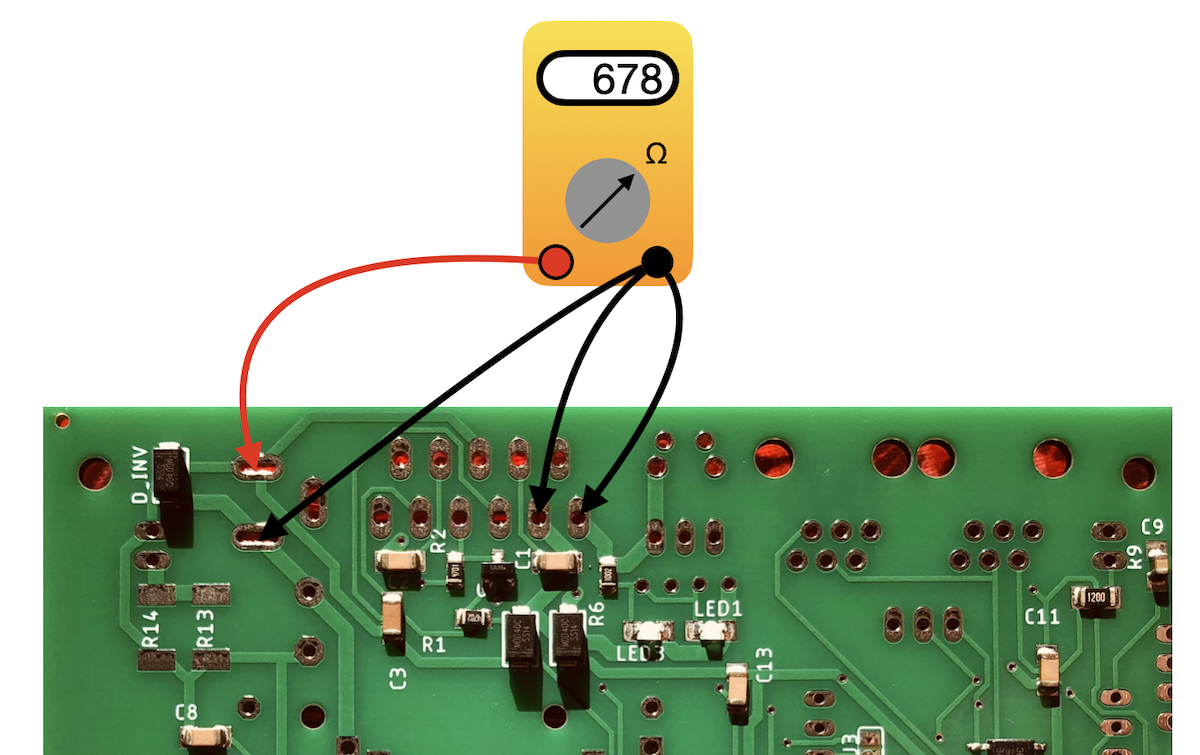
Pour un débutant, la voie la plus simple est d’utiliser un Arduino (ou un ESP type WeMos/ESP8266/ESP32) + une carte PCA9685 (Adafruit ou clone) + servos, parce qu’il y a beaucoup d’exemples, bibliothèques et schémas prêts à l’emploi.